2022-05-05 10:43:14 • Filed to: Créer un fichier PDF • Proven solutions
Un webarchive est un format de fichier sur Mac OS X qui vous permet d'enregistrer toutes les pages Web sur le navigateur Web Safari. Ces pages enregistrées sont accessibles même si vous n'êtes pas connecté à Internet. Pour afficher ces formats de fichiers, ils doivent être convertis en un format lisible tel que HTML. Ces fichiers sont importants car vous pouvez afficher toutes les pages Web, les images, les fichiers HTML et les scripts, même lorsque vous êtes en mode hors connexion et vous pouvez diminuer les tracas de copier et coller de l'Internet.
Webarchive est utilisé pour créer des publicités qui peuvent être utilisées sur la plate-forme de marketing Apple. Avec tous les fichiers Webarchives sur votre navigateur Web Safari, vous pouvez décider de modifier les fichiers en format standard que vous pouvez l'afficher à partir de différents ordinateurs. Le format idéal est le Format de Document Portable (PDF). Maintenant, apprenons comment convertir le Webarchive en PDF .
Ce dont vous avez besoin, c'est un logiciel PDF qui peut effectuer cette tâche avec précision. Le logiciel recommandé est PDFelement Pro. C'est un logiciel idéal car il peut créer un fichier PDF à partir de différents formats de fichiers tels que webarchives, emails et bien d'autres encore. En outre, vous pouvez également utiliser cet outil pour convertir le PDF en d'autres formats modifiables ou les sauvegarder en fichiers PDF. Les formats éditables incluent PowerPoint, Images, HTML, EPUB, MS-Word, Excel, Rich Text et Texte brut.
Pourquoi choisir ce convertisseur Webarchive en PDF
Pour utiliser PDFelement Pro, vous devez le télécharger sur votre Mac à condition que vous exécutiez la version Mac OS X 10.14 et ci-dessus. Voici maintenant un guide sur l'utilisation.
Après avoir téléchargé PDFelement Pro installez-le et ouvrez-le sur votre ordinateur. Maintenant pour télécharger ces fichiers dans le programme, cliquez sur "Créer un fichier PDF" sur la fenêtre principale. Sur la nouvelle fenêtre, cliquez sur Rechercher le fichier Webarchive sur votre ordinateur et sélectionnez cliquer dessus. Pour l'importer cliquez sur "Ouvrir".

Étonnamment, vous pouvez éditer les fichiers téléchargés sur le programme. Comme mentionné précédemment, il existe un certain nombre d'options d'édition. Par exemple, vous pouvez éditer des textes en les ajoutant ou en les supprimant. Pour atteindre ces options, cliquez simplement sur le bouton "Modifier". Vous pouvez également modifier la taille de la police des textes. Si vous êtes une personne qui aime ajouter des notes collantes, marquer du dessin, mettre en évidence les textes dans vos fichiers, alors cliquez sur le bouton "Commentaire".

Lorsque vous avez fini d'éditer webarchives, vous devez toujours enregistrer les modifications. De là, vous pouvez enregistrer gratuitement le fichier Webarchive en format PDF. C'est simple. Accédez au menu et cliquez sur "Fichier". Dans le menu déroulant, cliquez sur "Enregistrer sous" et sélectionnez l'emplacement pour enregistrer le fichier. Selon votre préférence, vous pouvez également renommer le fichier avant de l'enregistrer. Le processus prend moins d'une minute.
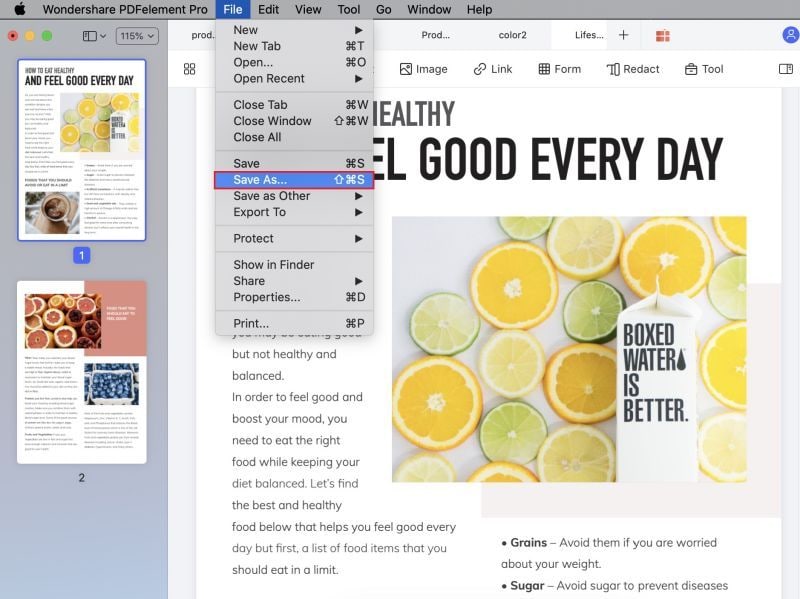
Célia Borra
staff Editor